Jak zablokować korzystanie z Internetu w poszczególnych aplikacjach na Androida? (09.15.25)
Wiele aplikacji, które mamy i używamy na naszych inteligentnych urządzeniach, korzysta z Internetu, aby dobrze wykonywać swoje funkcje i funkcje. Nie powinno to stanowić problemu, jeśli masz połączenie z bezpiecznym i nieograniczonym połączeniem przewodowym przez Wi-Fi. Jeśli jednak jesteś na zewnątrz i polegasz na danych mobilnych, możesz oczekiwać, że alokacja danych zostanie wykorzystana dość szybko, jeśli nie ograniczysz aplikacjom dostępu do Internetu w tle.
Utrzymywanie telefonu komórkowego Wyłączenie danych może być pierwszym rozwiązaniem, które możesz pomyśleć, ale co zrobić, jeśli musisz korzystać z określonych aplikacji, takich jak Gmail lub Mapy, lub uzyskiwać do nich dostęp? W końcu będziesz musiał włączyć komórkową transmisję danych w telefonie, aby korzystać z niektórych z najważniejszych aplikacji i funkcji. Aby mieć pewność, że żadne inne aplikacje nie będą niepotrzebnie zużywać danych mobilnych, musisz zablokować korzystanie z Internetu w poszczególnych aplikacjach na Androida — i tego nauczymy Cię w tym artykule.
Wbudowana blokada Internetu dla aplikacji AndroidaGoogle musi zdawać sobie sprawę z faktu, że zdecydowana większość użytkowników ma abonamenty na telefony komórkowe, które nie oferują nieograniczonej alokacji danych. Dlatego wprowadzili sposoby ograniczania wykorzystania danych mobilnych przez aplikacje. Aby rozpocząć, przejdź do Ustawienia > Wykorzystanie danych.
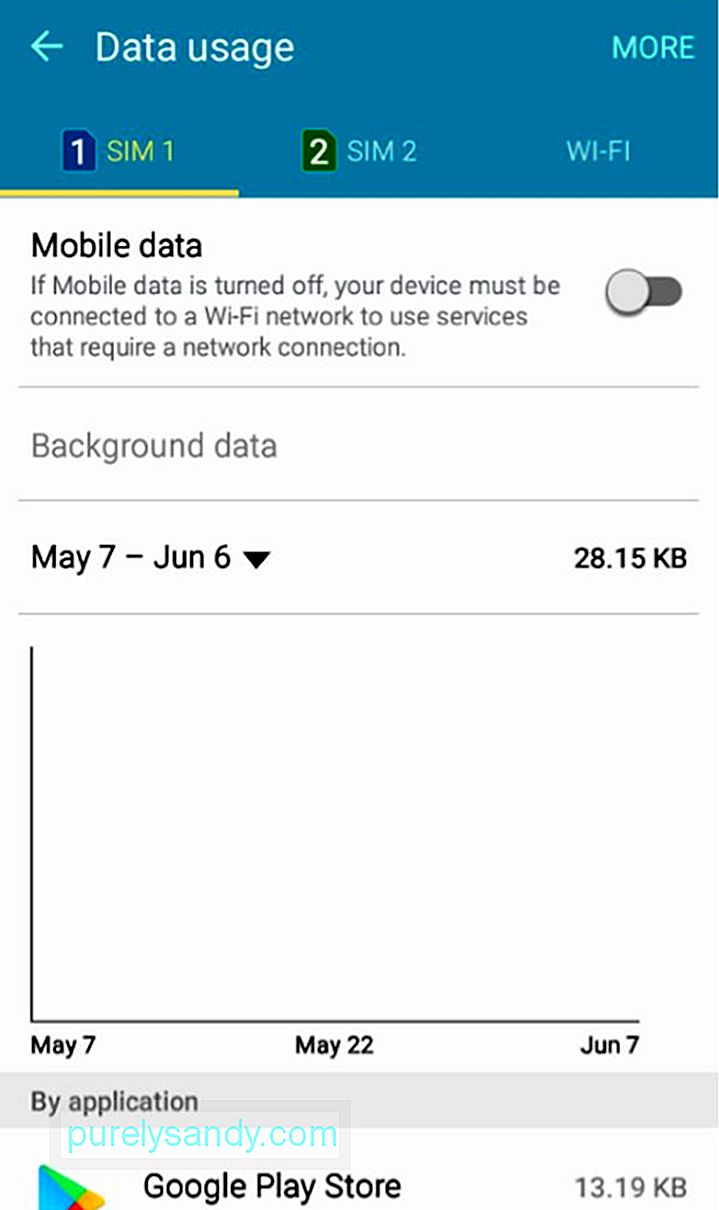
Na tej stronie możesz ograniczyć lub kontrolować wykorzystanie danych mobilnych na trzy sposoby: ustaw limit danych mobilnych, ogranicz dane w tle i rogranicz dane w tle w poszczególnych aplikacjach. Aby ustawić limit komórkowej transmisji danych, wykonaj następujące czynności:
- Na karcie Ustawienia > na stronie Użycie danych, dotknij opcji Dane mobilne włączone. Opcja ustawienia limitu danych mobilnych będzie teraz dostępna.
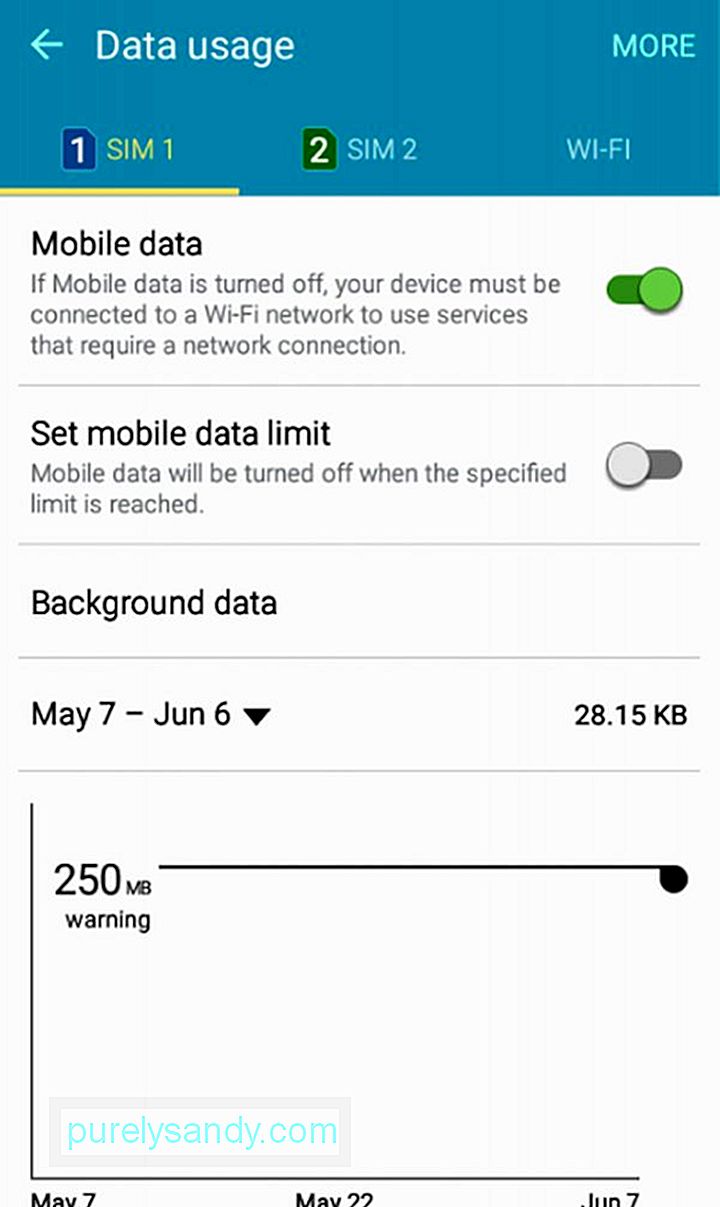
- Dotknij przełącznika obok opcji „Ustaw limit danych mobilnych”.

- Na wykresie poniżej przeciągnij czerwony znacznik linii, aż osiągniesz limit, który chcesz ustawić. Na przykład, jeśli masz dzienny limit danych wynoszący 3 GB, możesz zmniejszyć znacznik do 3 GB lub mniej, aby upewnić się, że nie przekroczysz limitu.
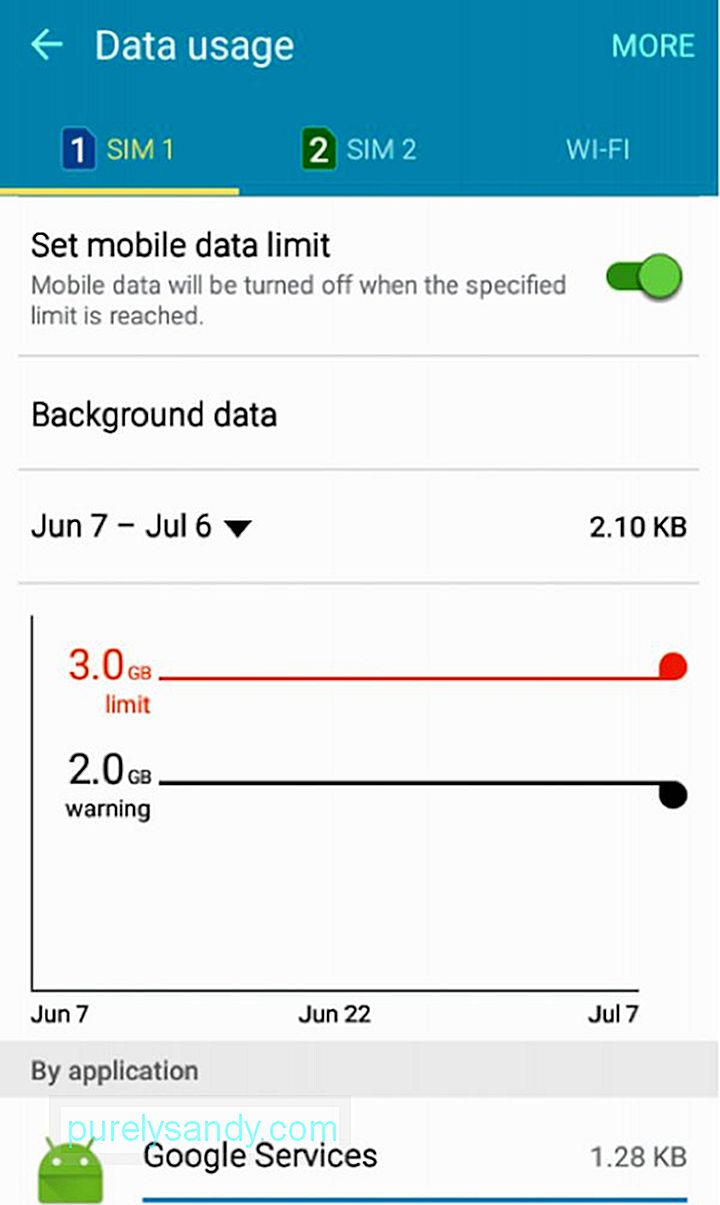
- Jeśli chcesz otrzymywać ostrzeżenia o wykorzystaniu danych, możesz również dostosować czarny znacznik linii. Otrzymasz powiadomienie, gdy osiągniesz ten limit ostrzeżeń.
Teraz, jeśli nie chcesz, aby wszystkie aplikacje łączyły się z Internetem, gdy nie używasz ich aktywnie, możesz ograniczyć przesyłanie danych w tle . Oto jak:
- W Ustawieniach > Użycie danych, dotknij Więcej.
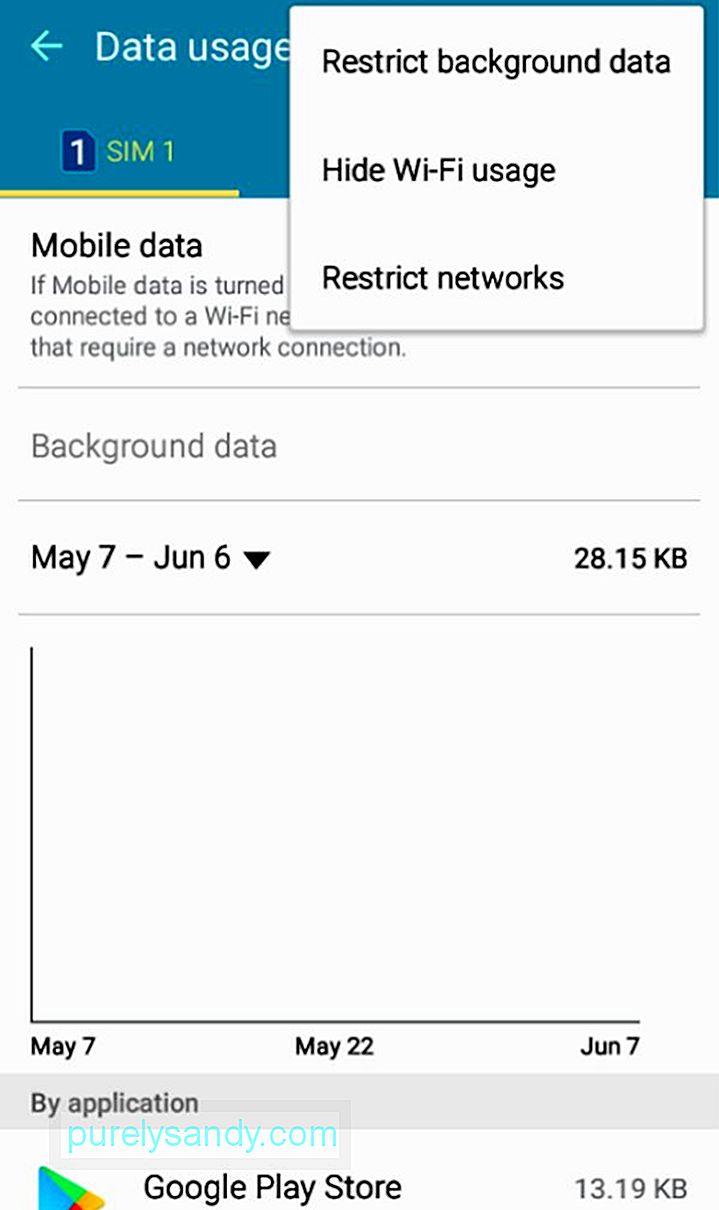
- Następnie dotknij „Ogranicz dane w tle”. Otrzymasz komunikat ostrzegawczy. Kliknij OK, jeśli nie masz nic przeciwko.
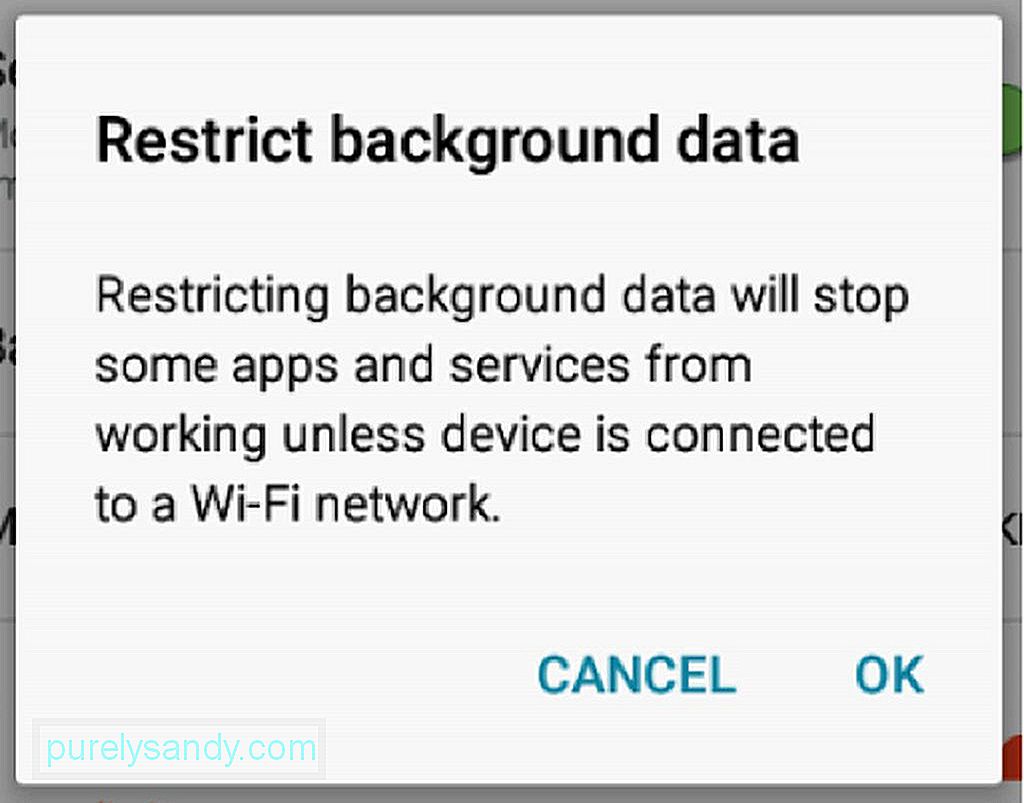
- Otrzymasz teraz powiadomienie, że dane w tle zostały ograniczone.
47381
Jeśli chcesz ograniczyć użycie danych w tle tylko dla wybranych aplikacji, możesz to zrobić, wykonując następujące czynności:
- Na stronie Ustawienia > Użycie danych, gdy komórkowa transmisja danych jest włączona, dotknij opcji Dane w tle.
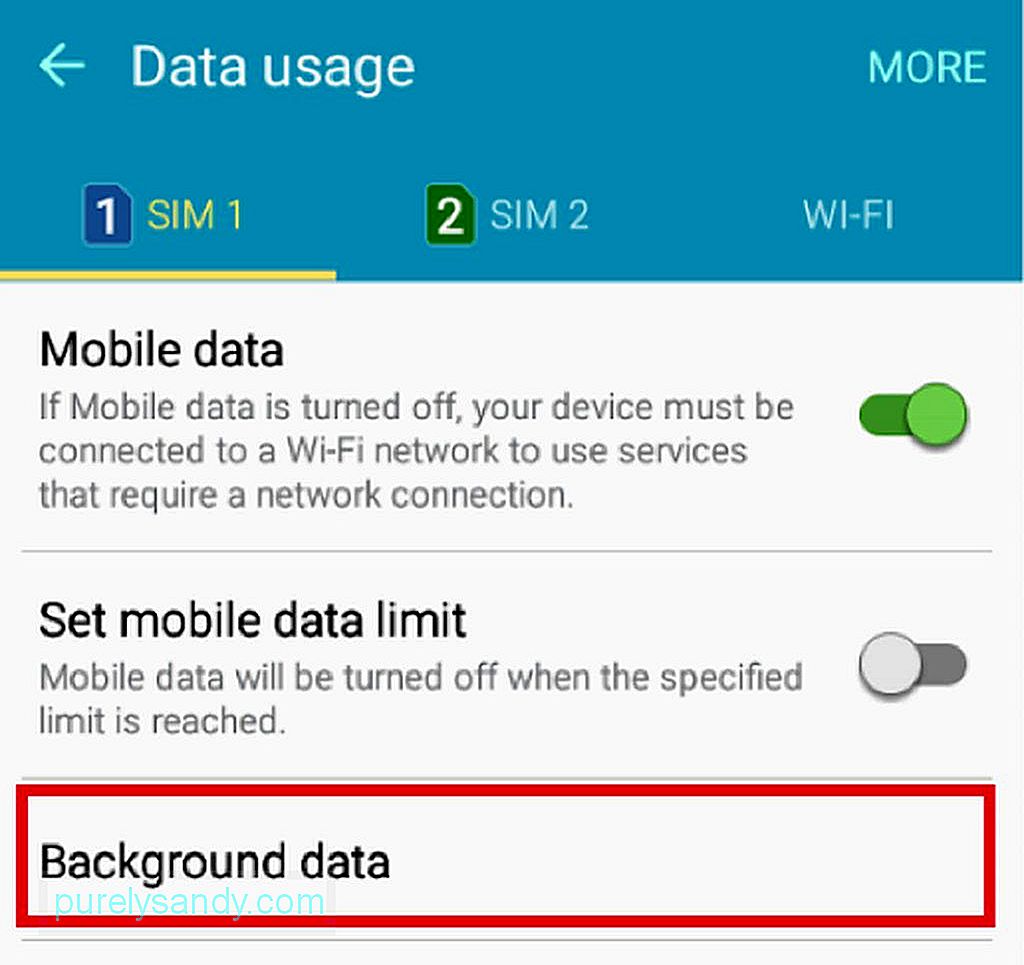
- Przeniesiesz się na stronę z listą aplikacji korzystających z danych w tle. Jak czytamy w notatce, po prostu wyłącz przełączniki obok każdej aplikacji, dla której dane w tle mają być ograniczone.
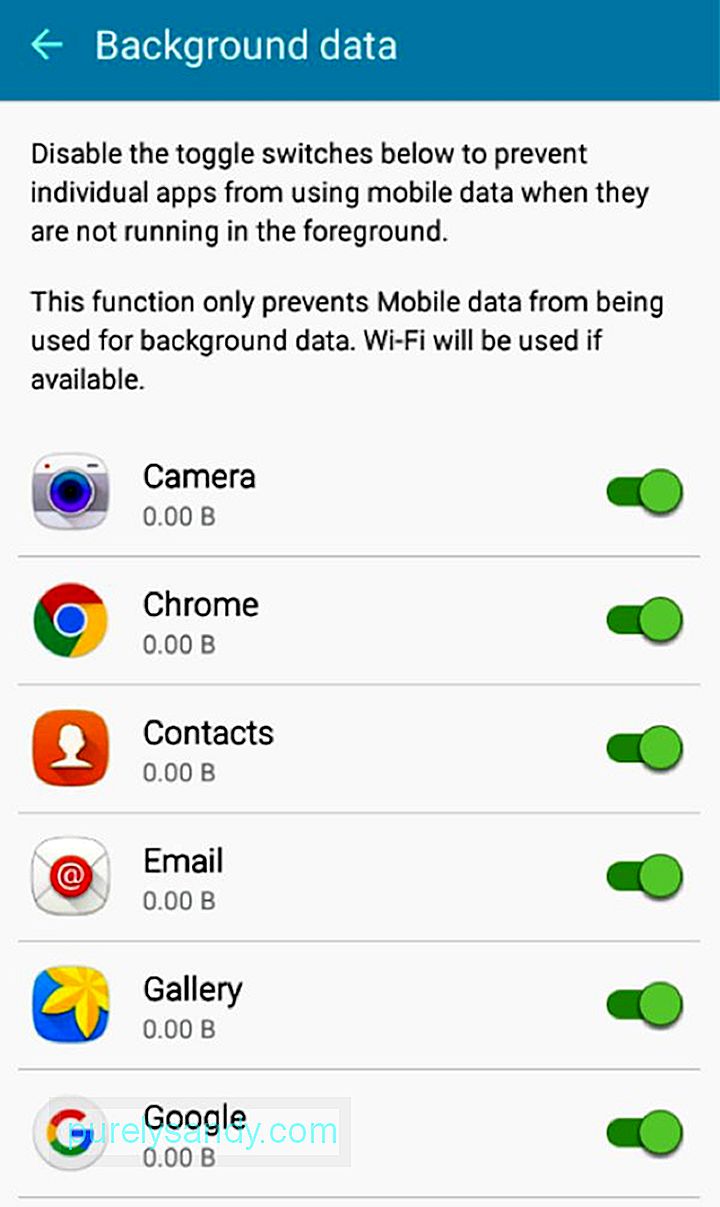
Wśród trzech metod, ostatnia jest metoda, na której powinieneś się skupić, jeśli Twoim głównym celem jest ograniczenie wykorzystania danych mobilnych w poszczególnych aplikacjach.
Korzystanie z aplikacji blokującej dostęp do Internetu innej firmyJeśli powyższe metody nie są odpowiednie dla Ciebie lub dla Ciebie po prostu chcesz dowiedzieć się więcej o innych opcjach, mamy Cię w zasięgu. Jedną dość prostą aplikacją, której możesz użyć do ograniczenia wykorzystania danych w poszczególnych aplikacjach, jest NetGuard, który jest łatwo dostępny w sklepie Google Play i nie wymaga rootowania urządzenia.
NetGuard oferuje zaawansowane, ale proste sposoby blokowania dostępu do Internetu. Pozwala dostosować ustawienia blokowania dostępu do Internetu — aplikacje i adresy internetowe mogą być indywidualnie dozwolone lub odrzucane dane mobilne i połączenie Wi-Fi. Aby rozpocząć, pobierz i zainstaluj NetGuard na swoim urządzeniu, a następnie wykonaj następujące czynności:
- Po instalacji uruchom aplikację. Główny interfejs pokaże Ci listę aplikacji i programów na Androida, które łączą się z Internetem.
- Wybierz aplikację, w szczególności taką, dla której chcesz ograniczyć użycie danych.
- Otrzymasz trzy opcje: Zezwalaj na Wi-Fi, gdy ekran jest włączony, Zezwalaj na telefon komórkowy, gdy ekran jest włączony i Blokuj w roamingu.
- W tym celu chcesz pozostawić opcję „Zezwalaj na telefon komórkowy gdy ekran jest odznaczony, aby upewnić się, że aplikacja nie zużywa danych mobilnych, nawet jeśli korzystasz z urządzenia.
- Tymczasem pozostaw zaznaczoną opcję „Blokuj w roamingu”, aby zapobiec wysokim opłatom za transmisję danych, gdy jesteś poza swoim krajem i korzystasz z usług roamingu.
Wynalezienie danych mobilnych to zdecydowanie coś, co my może podziękować technologii, ale jej wykorzystanie musi być kontrolowane, aby uniknąć niepotrzebnych wydatków. Co więcej, jeśli Twoje urządzenie zawsze próbuje nawiązać połączenie z Internetem, w końcu stanie się przepracowane. Aby upewnić się, że Twoje urządzenie jest zawsze w doskonałym stanie, zainstaluj narzędzie do czyszczenia Androida. Ta aplikacja usuwa śmieci z Twojego urządzenia i zwiększa pamięć RAM, a także wydłuża żywotność baterii do dwóch godzin, co może okazać się pomocne, jeśli często korzystasz z danych mobilnych.
Wideo YouTube.: Jak zablokować korzystanie z Internetu w poszczególnych aplikacjach na Androida?
09, 2025

